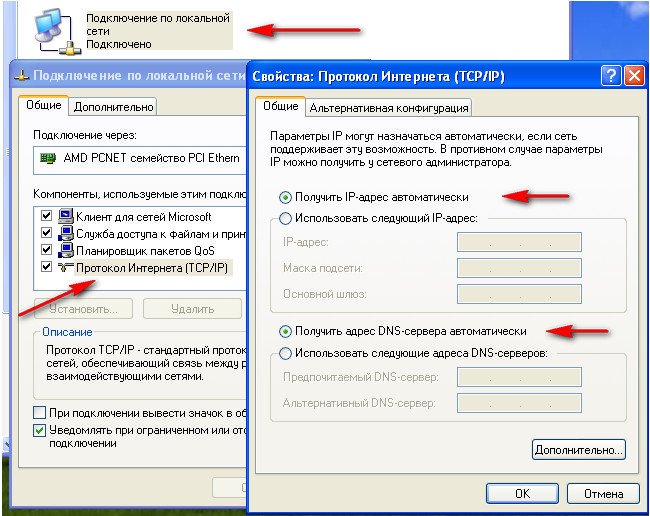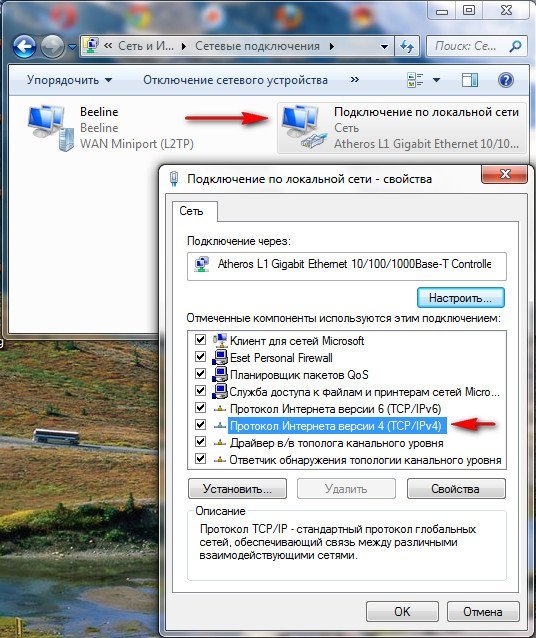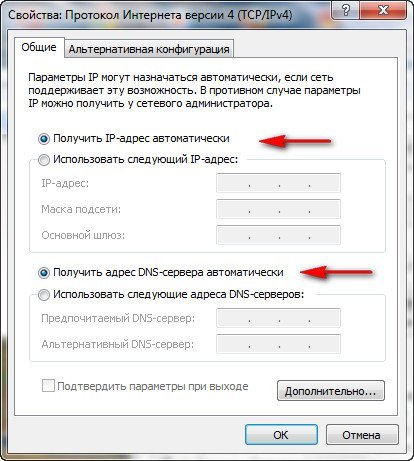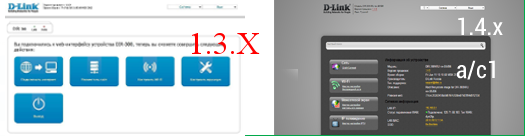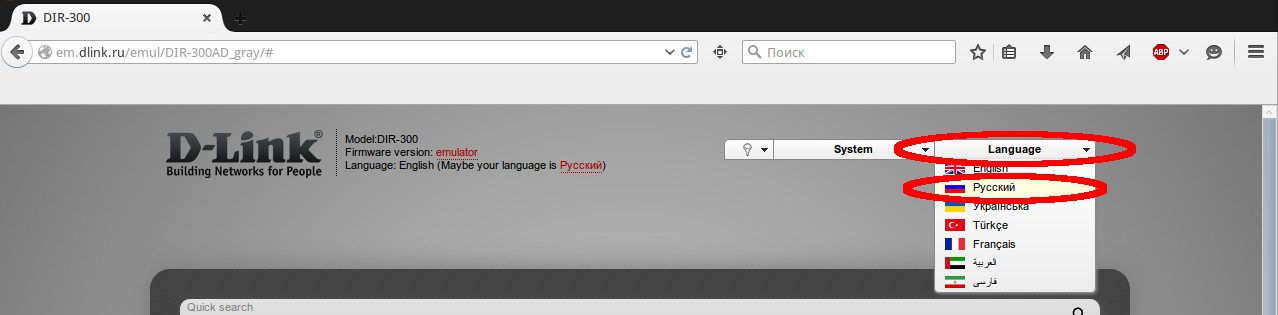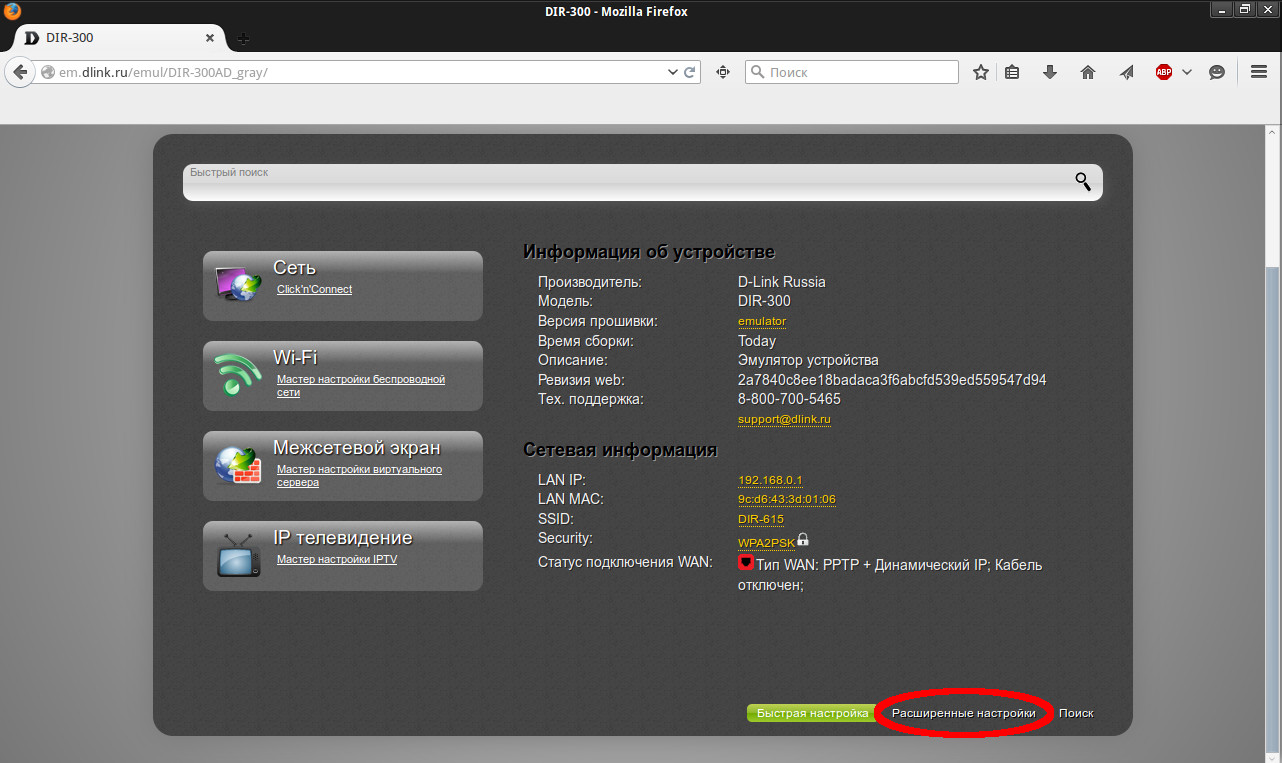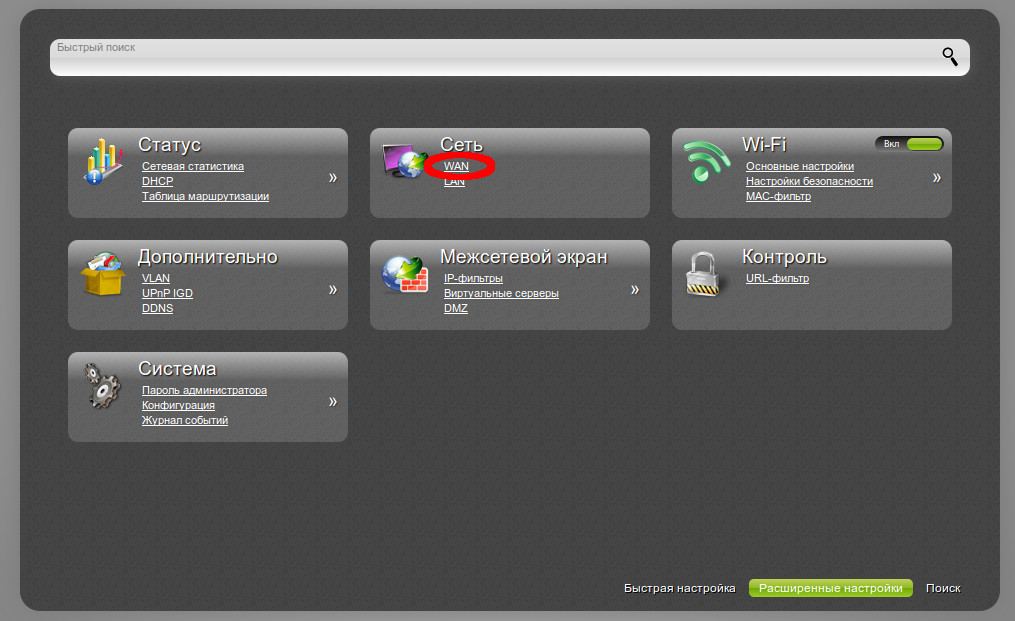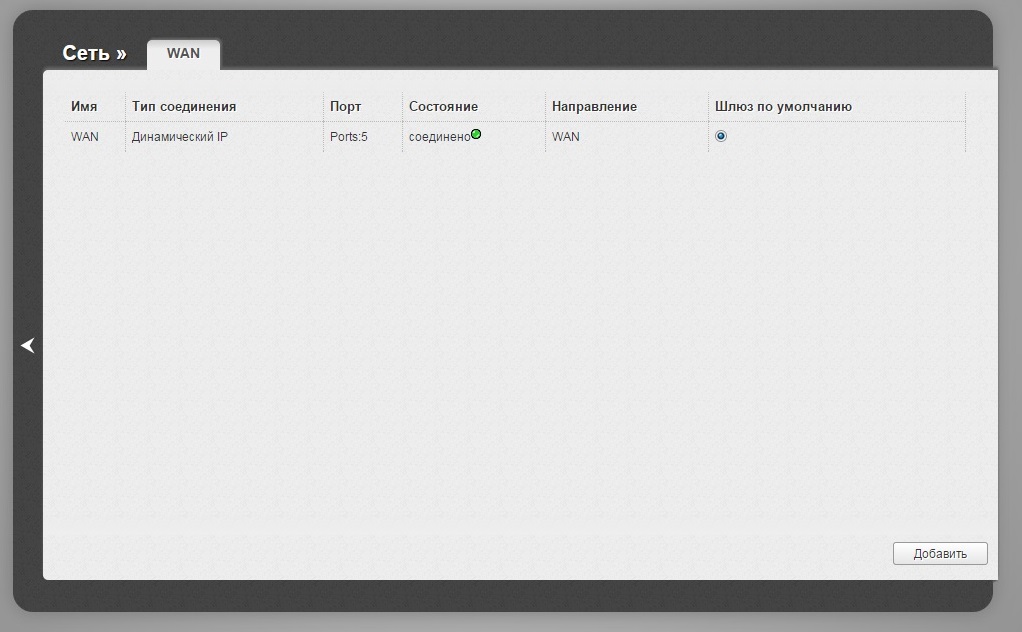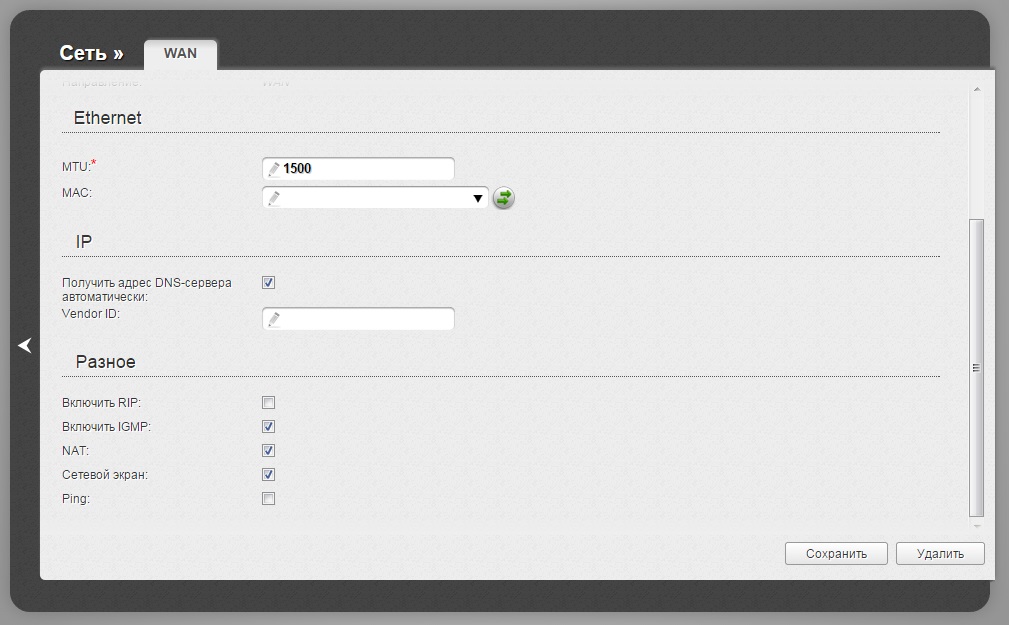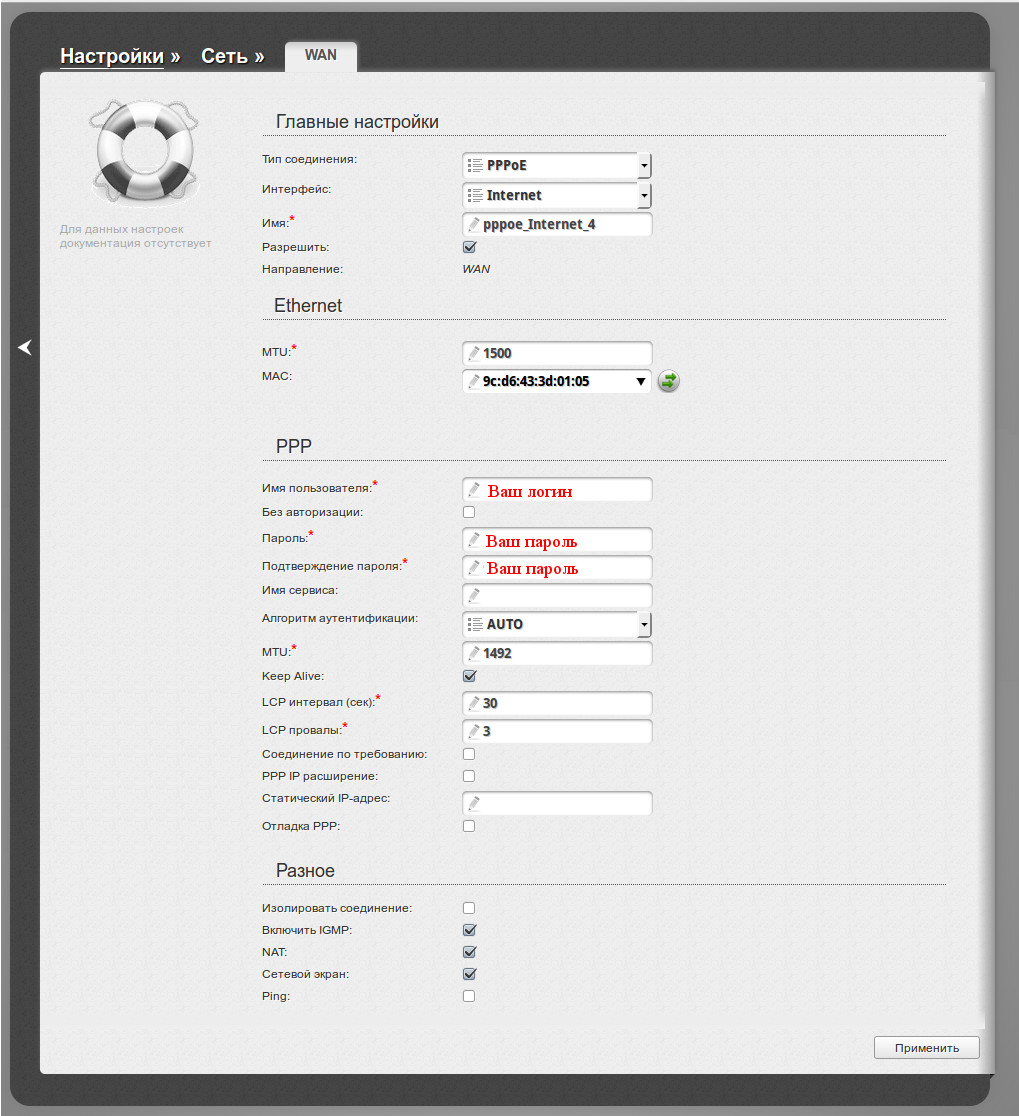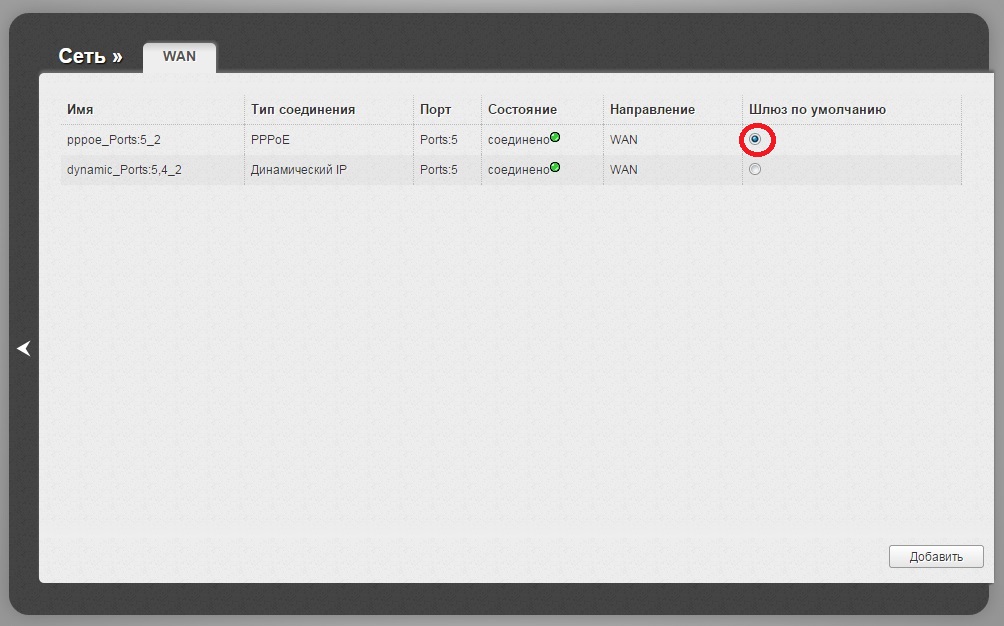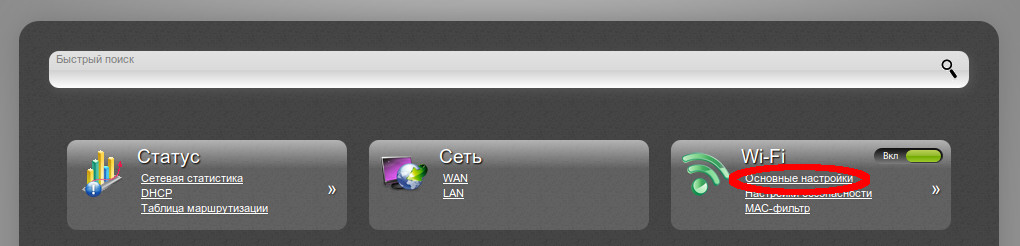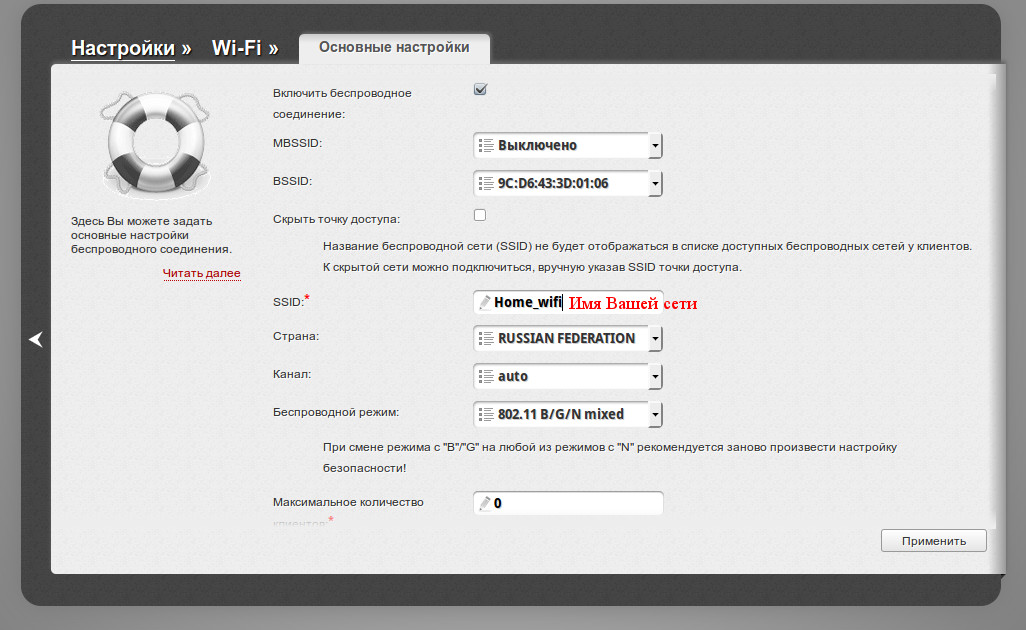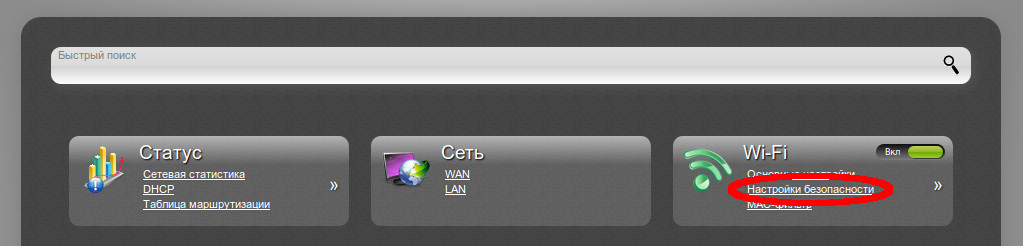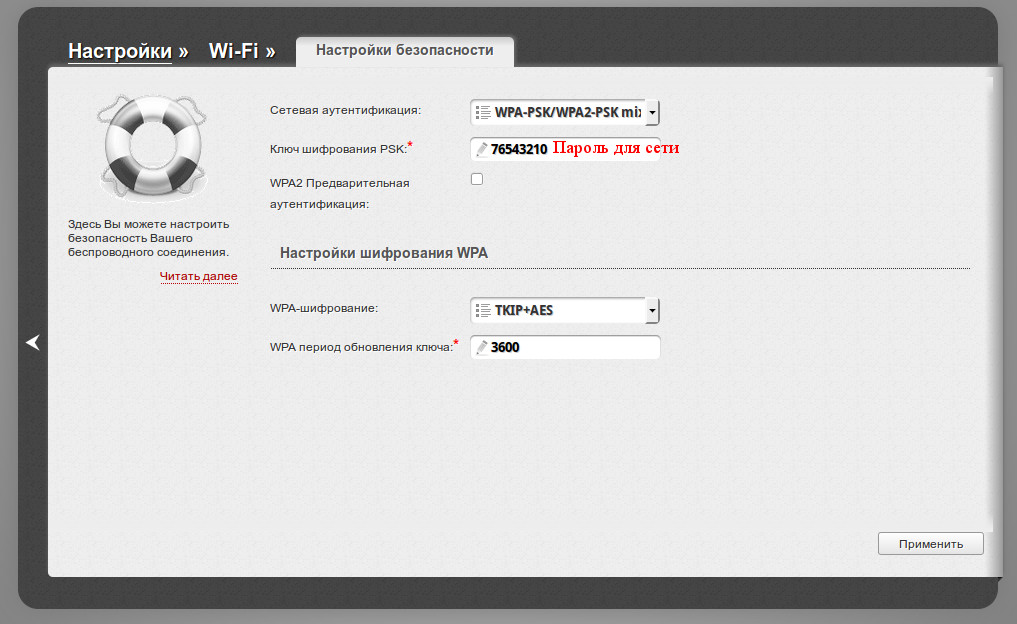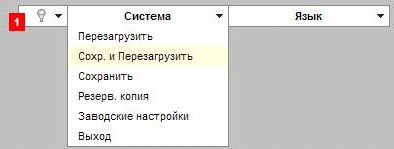Настройка маршрутизатора D-Link DIR-300
Подключите Ethernet-кабель, входящий в Вашу квартиру, в порт Internet Вашего роутера желтого цвета
Путь для Windows ХР
- Пуск.
- Переходим в Панель управления.
- Выбираем Сетевые подключения.
- Находим и нажимаем Подключение по локальной сети.
- Свойства.
- Найдем Протокол Интернета (TCP/IP).
- Обратно в Свойства.
- Выбираем Получить IP-адрес автоматически, и одновременно — Получить адрес DNS-сервера автоматически.
Путь для Windows 7
- Пуск.
- Набираем Просмотр сетевых подключений.
- Далее жмем Подключение по локальной сети.
- Переходим в Свойства.
- Устанавливаем Протокол интернета версии 4 (TCP/IPv4).
- Обратно в Свойства.
7. Выставляем галочки Автоматическое получение IP адреса, и одновременно
— Автоматическое получение DNS сервера.
Соедините Ethernet-кабелем сетевую карту компьютера и один из портов роутера, например порт №1, как показано на рисунке.
Запустите любой интернет-браузер (программу, используемую для доступа в Интернет — Mozilla Firefox, Google Chrome, Яндекс Браузер или любой другой, на Ваш выбор) и введите в адресной строке адрес 192.168.0.1, в ответ на запрос пароля введите стандартные для D-Link DIR-300 логин и пароль — admin/admin. После ввода этих данных перед Вами будет панель администрирования для настройки роутера D-Link DIR-300, которая может выглядеть по-разному
Для версии прошивки 1.3.x, Вы увидите первый вариант экрана в голубых тонах, для последней официальной прошивки 1.4.x, доступной для загрузки с сайта D-Link это будет второй вариант. Тем не менее, рекомендуем произвести ее обновление, чтобы избежать возможных проблем в дальнейшем.
После нажатия кнопки Вход откроется страница настроек. Если язык системы будет отличный от русского — выбрать русский язык.
Внизу выберите пункт Расширенные настройки.
В открывшейся странице выберите Сеть, потом WAN.
В открывшемся окне выбираем Динамический IP
Листаем вниз и выставляем чекбоксы а разделе «Разное» так как показано на рисунке ниже.
И нажимаете Сохранить. Далее нажимаете Добавить.
Тип соединения выбираем PPPoE и заполняете соответствующие поля как показано на рисунке ниже.
И нажимаете кнопку Применить.
В появившемся окне необходимо установить точку в пункте «Шлюз по умолчанию» как показано на рисунке:
Внимание! После любых действий, требующих сохранения настроек, нажимать следующую кнопку (в виде лампочки)
Для настройки подключения с помощью беспроводной сети перейдите снова в расширенные настройки и выбрать пункт Основные настройки
В открывшемся окне задайте имя вашей беспроводной сети на латинице и максимальное число клиентов которые могут подключится к вашей сети. Если же вы не хотите ограничивать то оставьте 0. После ввода нажмите кнопку Применить.
Для установки пароля на Вашу беспроводную сеть нужно перейти обратно в расширенные настройки и выбрать пункт Настройка безопасности.
Устанавливаете значение сетевой аутентификации как показано на рисунке и вводите пароль для вашей беспроводной сети.
После этих действий нажимаете кнопку Применить.
В завершении всех настроек в верхнем правом углу нажимаете кнопочку Система — Сохранить и Перезагрузить.
Если при сохранении и перезагрузки маршрутизатора Вы потеряли связь с ним и настройки его не открываются, то необходимо вручную перезагрузить маршрутизатор выдернув его из розетки на 5 секунд.
На этом настройка маршрутизатора окончена.